惠普笔记本电脑怎样连接wifi HP笔记本如何连接WiFi网络
惠普笔记本电脑怎样连接wifi,惠普笔记本电脑是如今市场上备受推崇的高性能设备之一,对于一些新手用户来说,连接WiFi网络可能仍然是一个困扰,在如今信息时代,无线网络已经成为我们生活中不可或缺的一部分,了解和掌握HP笔记本连接WiFi的方法是至关重要的。本文将介绍HP笔记本如何连接WiFi网络,帮助用户快速轻松地享受无线网络带来的便利。
操作方法:
1.首先在家里安装一个带有WIFI功能的路由器(以前那些旧版本的路由器是不带WIFI功能),并且设置好WIFI名称和密码。

2.开启笔记本电脑上的WIFI开关,有时硬件开关已经打开。但已经通过键盘把它关闭了,这时只要按Fn+F12(HP一般是F12,有的也会有所不同,就是按带有WIFI图标的那个按键)

3.在WINXP下打开网上邻居——点击查看网络连接——这时就会看到所有的网络连接——双击打开无线网络连接

4.接下来点击刷新网络列表——搜索网络连接之后——找到自己在第一步骤那里设置的WIFI名称,双击把它打开。
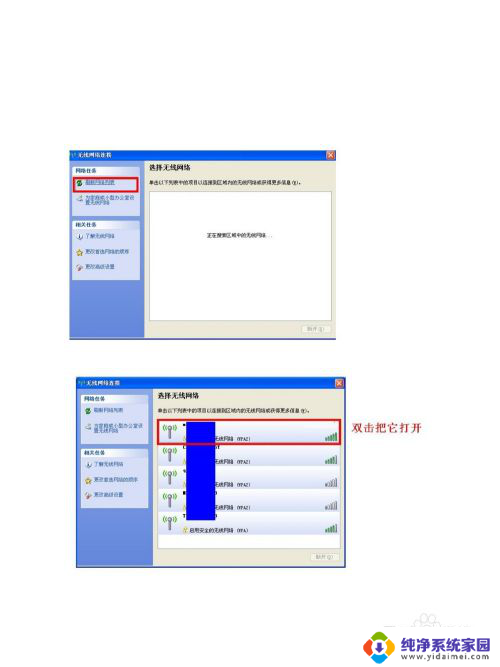
5.打开要连接的无线网络名称之后 ,就会要求输入密码。分别输入两次密码之后,点击:连接,这时就会自动验证,验证通过之后就连接上了。
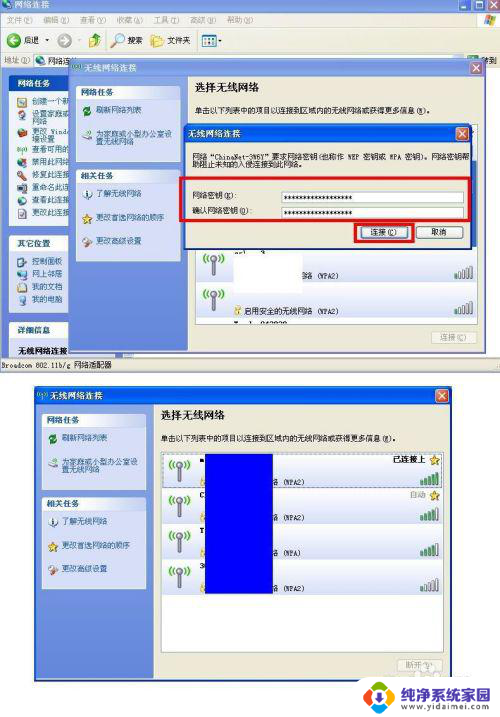
6.如果经常要拿笔记本出差,在有网络的地方。也可以问一下别人的WIFI密码,然后就按照步骤3——步骤5的方法打开网络连接名称,输入密码并点击连接就可以正常使用了。
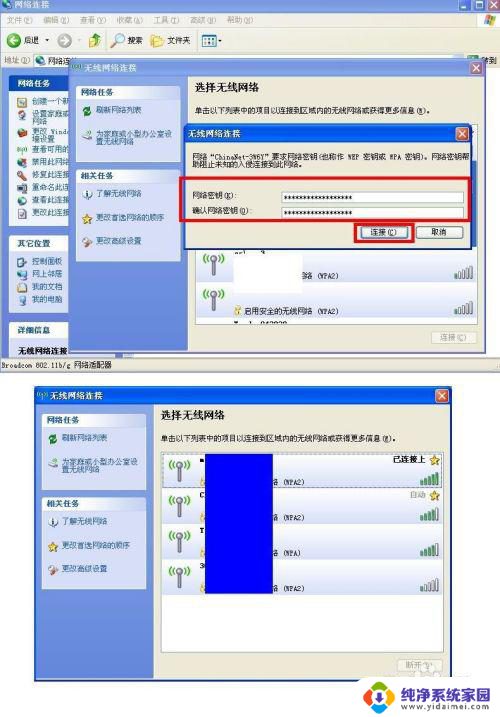
以上就是惠普笔记本电脑如何连接wifi的全部内容,如果你遇到了这种情况,可以按照以上方法来解决,希望能对大家有所帮助。
惠普笔记本电脑怎样连接wifi HP笔记本如何连接WiFi网络相关教程
- 华为笔记本如何连接网络wifi 华为笔记本怎样连接无线网络
- 笔记本怎么联网连接wifi 笔记本电脑如何连接无线网络
- 惠普打印机笔记本电脑如何连接 笔记本连接打印机步骤
- 笔记本电脑如何网络连接 笔记本电脑如何连接无线网络
- 笔记本在哪连接wifi 笔记本如何连接WiFi网络
- 惠普电脑笔记本怎么连接wifi 如何找到HP笔记本电脑的无线网络开关
- 笔记本电脑如何连wifi上网 笔记本电脑如何连接WiFi
- 电脑笔记本连接 如何通过无线网络连接笔记本和台式电脑
- 怎样连接笔记本电脑网线 用网线连接笔记本电脑上网
- 如何连接笔记本电脑的wifi 笔记本如何连接wifi路由器
- 笔记本开机按f1才能开机 电脑每次启动都要按F1怎么解决
- 电脑打印机怎么设置默认打印机 怎么在电脑上设置默认打印机
- windows取消pin登录 如何关闭Windows 10开机PIN码
- 刚刚删除的应用怎么恢复 安卓手机卸载应用后怎么恢复
- word用户名怎么改 Word用户名怎么改
- 电脑宽带错误651是怎么回事 宽带连接出现651错误怎么办